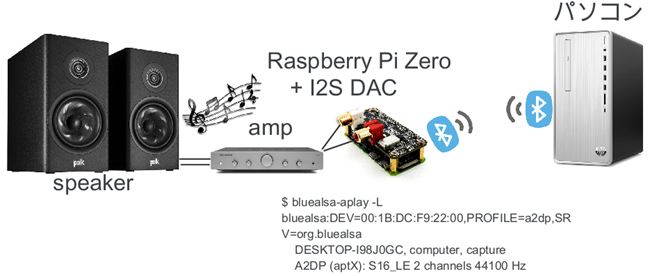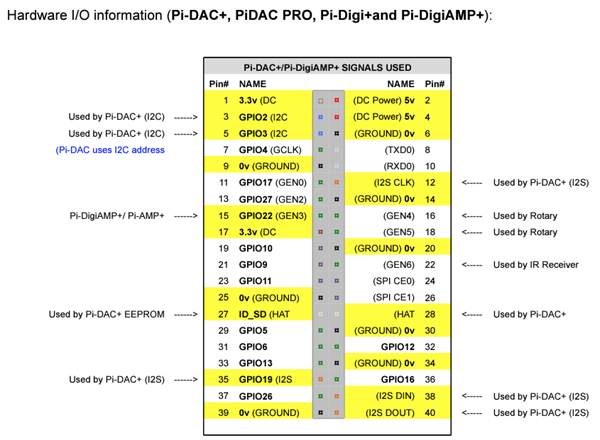PCとラズベリーパイを Bluetooth A2DP で接続(ラズベリーパイをレシーバーとして利用) [Raspberry Pi]
パソコンとラズベリーパイを Bluetooth A2DP で接続してみた。
パソコンの音声を Bluetooth でステレオから出力する。
・構成は,Raspberry Pi Zero W と PI-DAC Zero
・ラズベリーパイには Moode audio 8.3.2
・8.3.2 の時点では A2DPsink(レシーバ)は SBCのみで aptX や AAC での接続ができない。
下記の方法で Bluez-alsa を再インストールする必要があった。
(aptXにすると遅延が軽減される)
Moode audio のウェブ画面でこのように設定した。 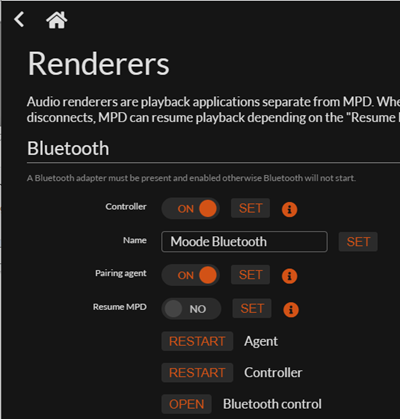
パソコンでは,bluetooth デバイスの追加で,Moode Bluetooth に接続する。 
パソコンにはエレコムの Bluetooth USB アダプタ LBT-UAN05C2/N を付けている(Moode Bluetooth が見つからない場合,パソコンとラズベリーパイを近づけてみる)。
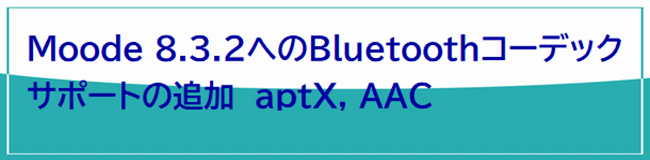 Moode 8.3.2にはBluetoothのサポートが含まれており,レシーバーにもBluetoothヘッドホンやスピーカーへのプレイヤーにもなるが,レシーバーの場合SBCのみサポートしている。
Moode 8.3.2にはBluetoothのサポートが含まれており,レシーバーにもBluetoothヘッドホンやスピーカーへのプレイヤーにもなるが,レシーバーの場合SBCのみサポートしている。
aptXやAACは独自のコーデックでライセンス制限があり,Moodeのビルドには組み込めないようだ。
そのため Bluez-alsaパッケージを自分でコンパイルしなければならない。
githubコミットから全てビルドするようだ。
#openaptxをビルド
cd
sudo apt install libsndfile1 libsndfile1-dev
sudo apt install libavcodec-dev
sudo apt install git
sudo apt install cmake
git clone https://github.com/Arkq/openaptx.git
cd openaptx/
mkdir build
cd build/
cmake -DCMAKE_INSTALL_PREFIX=/usr -DENABLE_DOC=OFF -DWITH_FFMPEG=ON -DWITH_SNDFILE=ON ..
make
sudo make install
#FDK-AACをビルド
cd
git clone https://github.com/mstorsjo/fdk-aac.git
cd fdk-aac/
autoreconf --install --force
mkdir build
cd build/
../configure --prefix="/usr" --disable-shared
make
sudo make install
#BlueZ-ALSA をビルド
cd
sudo apt install libusb-dev libdbus-1-dev libglib2.0-dev libudev-dev libical-dev libreadline-dev
sudo apt install libasound2-dev
sudo apt install libbluetooth-dev
sudo apt install alsa-base
sudo apt install libsbc-dev
sudo apt install libopenaptx-dev
sudo apt install libbsd-dev
git clone https://github.com/Arkq/bluez-alsa.git
cd bluez-alsa/
autoreconf --install --force
mkdir build
cd build/
../configure --disable-hcitop --with-alsaplugindir=/usr/lib/arm-linux-gnueabihf/alsa-lib --enable-aac --enable-aptx --enable-aptx-hd --with-libopenaptx
make
sudo make install
#BlueZ-ALSAの起動パラメータ追加
cd /etc/systemd/system
sudo vi bluealsa.service
:
[Service]
Type=simple
ExecStart=/usr/bin/bluealsa -p a2dp-source -p a2dp-sink --codec=+aptX --codec=+AAC --initial-volume=100
:
sudo reboot
#aptXやACCでの接続確認(パソコンやiPhoneからMoode Bluetoothに接続して)
$ bluealsa-aplay -L
bluealsa:DEV=00:1B:DC:F9:22:00,PROFILE=a2dp,SRV=org.bluealsa
DESKTOP-I98J0GC, computer, capture
A2DP (aptX): S16_LE 2 channels 44100 Hz
bluealsa:DEV=D0:88:0C:DC:41:D5,PROFILE=a2dp,SRV=org.bluealsa
iPhone, phone, capture
A2DP (AAC): S16_LE 2 channels 44100 Hz
#Bluez-AlsaがaptX,ACCコーデックサポートを確認
$ bluealsa -h
(略)
Available BT profiles:
- a2dp-source Advanced Audio Source (v1.3)
- a2dp-sink Advanced Audio Sink (v1.3)
- hfp-ag Hands-Free Audio Gateway (v1.7)
- hfp-hf Hands-Free (v1.7)
- hsp-ag Headset Audio Gateway (v1.2)
- hsp-hs Headset (v1.2)
Available BT audio codecs:
a2dp-source: SBC, AAC, aptX, aptX-HD
a2dp-sink: SBC, AAC, aptX, aptX-HD
hfp-*: CVSD
Adding Additional Bluetooth Codec Support to Moode 7.1
IQaudiO Pi-DAC PRO - ラズベリーパイにシャットダウンスイッチ [Raspberry Pi]
Rasberry Pi 4B にPi-DAC PRO を装着してアルミの針金でDCファンを取り付けている。
スイッチは,PCのマザーボードテスト用のPowerスイッチ。
スイッチは,GPIO3(Pin5)とGround(Pin6)に付けるとシャットダウンに加え,再起動もできるが,下図のとおりGPIO3は,Pi-DAC が使っているので GPIO4(Pin7)とPin9のGroundに付けた(シャットダウン後,スイッチを押しても起動しない)。
シャットダウンは,/var/log/kern.log に以下のとおり記録された。
May 4 23:52:49 iqaudio kernel: [ 4.930726] input: soc:shutdown_button@4 as /devices/platform/soc/soc:shutdown_button@4/input/input0
GPIO4をシャットダウンに使うため,/boot/config.txt に以下の1行を追加した。
dtoverlay=gpio-shutdown,gpio_pin=4
IQaudiO Pi-DAC PRO - ラズベリーパイ [Raspberry Pi]

https://akizukidenshi.com/catalog/g/gM-12174/
Rasberry Pi 4B にPi-DAC PRO を装着してアルミの針金でDCファンを取り付けてみた。
PI-DACにピンヘッダを付けられるので,10ピン2列のピンヘッダをハンダで取り付け,3.3Vのピンにつないで,DC5Vのファンを低速で回すようにした(静音化のため)。
専用のケースもあるようだ。ただし今のところかなり高額(amazon)。
https://amzn.to/3LApQZH


moode audio をラズベリーパイで動かすのは,非常に簡単になっている。
moode をダウンロードしたら Raspberry PI Imageer で micro SDカードに書き込む。
「OSを選ぶ」では,一番下の「カスタムイメージを使う」を選択して,「ストレージを選ぶ」では micro SDカードを選択,そして右下の歯車アイコンを押すと,カスタムオプションが表示され,ホスト名,sshの有効化,ユーザ名とパスワード,WiFiのSSIDとパスワードが入力できる。 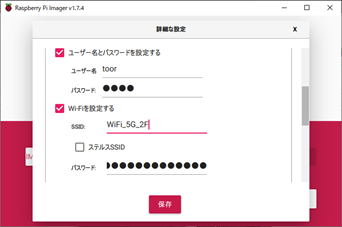
これで出来上がった micro SDをラズベリーパイに装着して起動すれば,自動的にWiFiにつながってオンラインになってくれる。
パソコンから moode の管理ページにアクセスしたら,audio のハードウェア設定で,IQaudiO PI-DAC PROを選択・リスタートする。再起動したら moode 管理ページでボリュームを上げれば,音楽再生ができるようになる。
CDからリッピングした音楽ファイルやハイレゾの音楽ファイルは,パソコンとラズベリーパイをLAN接続して,sftpでファイル転送して micro SDカードの中に入れてしまっている(保存先は /mnt/SDCARD)。
ラズベリーパイのイーサネットの設定も moode の管理ページで行うことができる。